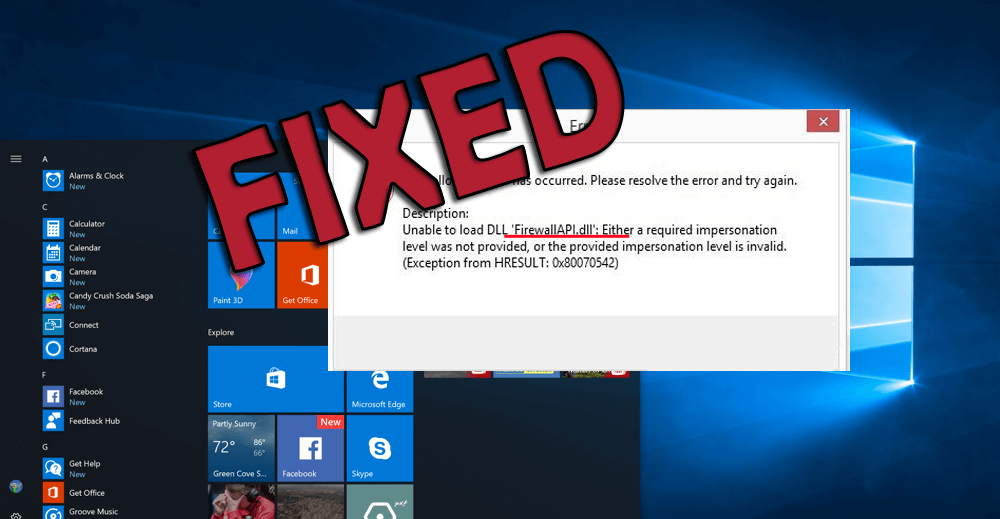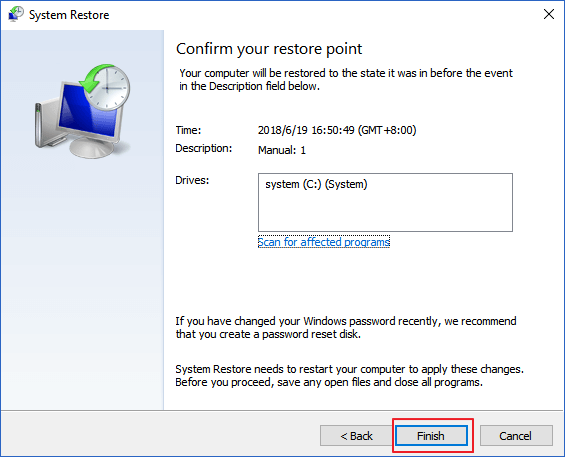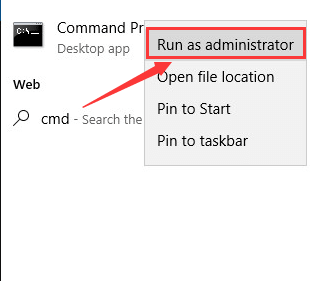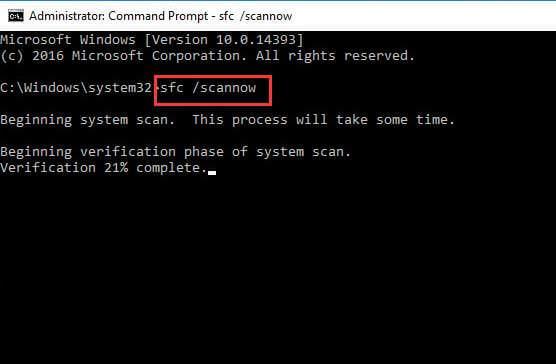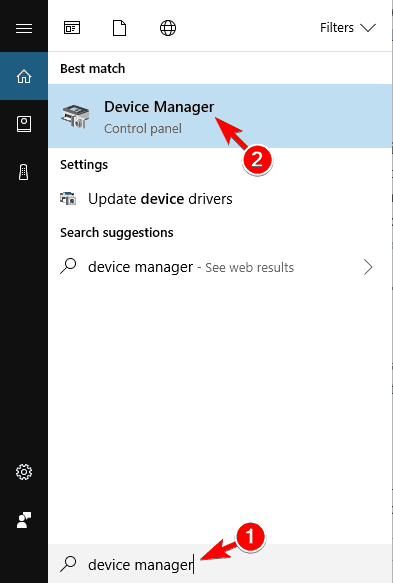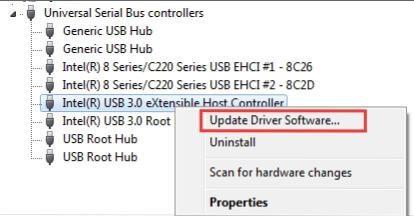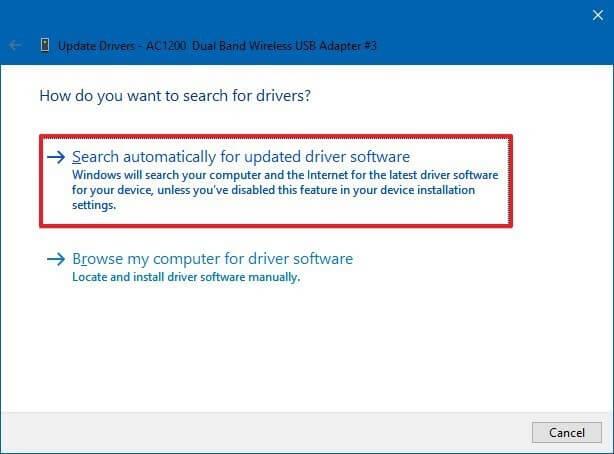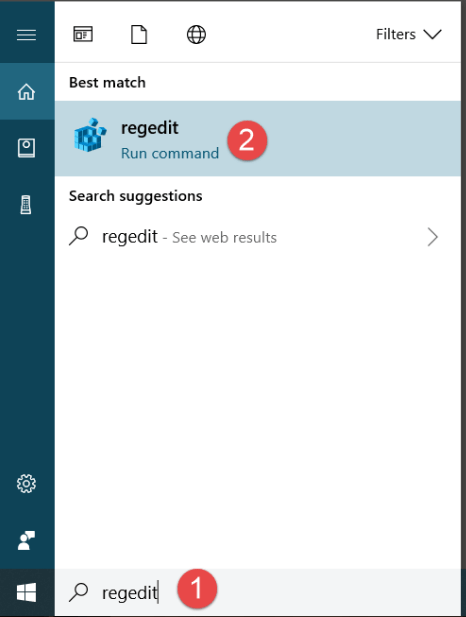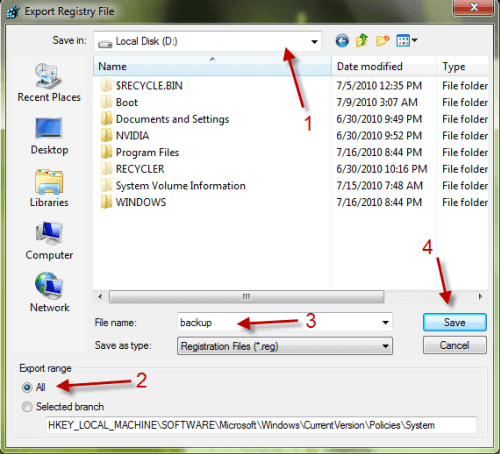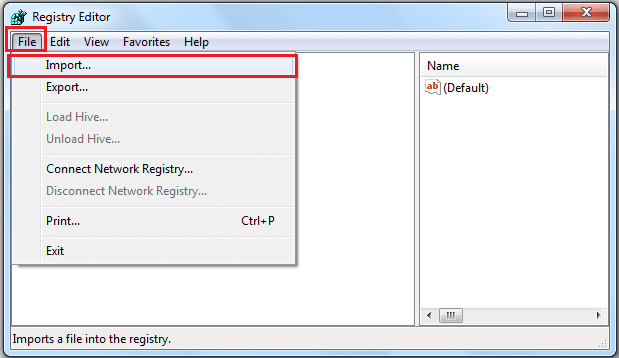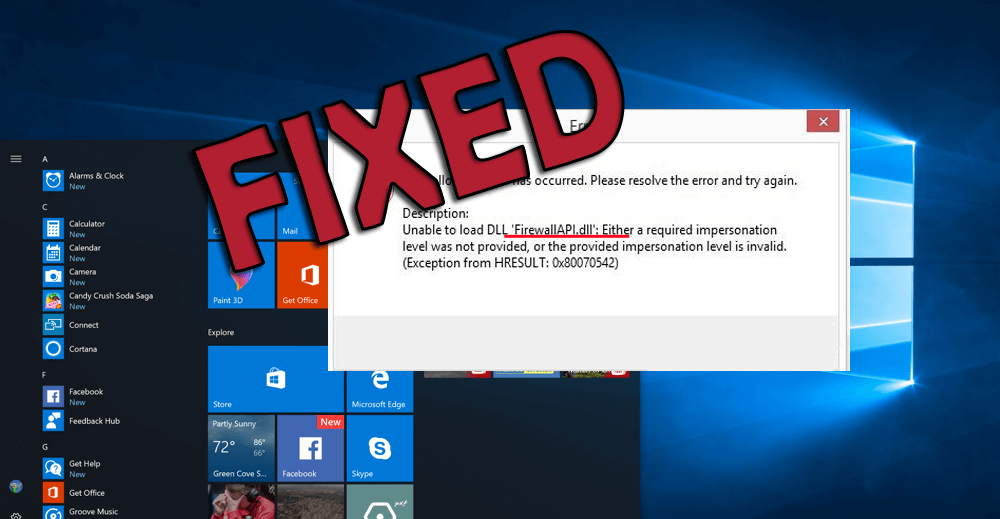
Hier komt nog een DLL-bestandsfout die bekend staat als Firewallapi.dll - fout.
Firewallapi.dll Windows 10 wordt veroorzaakt wanneer de toepassing het proces uitvoert of het bestand firewallapi.dll ontbreekt, waarna het foutbericht wordt weergegeven:
The program can`t start because firewallapi.dll is missing from your computer. Try reinstalling the program to fix the problem.
Als u deze fout ook op uw computerscherm opmerkt en er vanaf wilt komen, lees dan dit artikel verder.
Hier krijgt u de oplossingen die u zullen helpen om de firewallapi 80201- fout gemakkelijk te overwinnen.
Voordat u naar de fixes gaat, moet u weten wat firewallapi.dll is en de bijbehorende foutmeldingen.
Wat is FirewallAPI.dll?
FirewallAPI.dll is een DLL-bestand dat ook bekend staat als de Windows Firewall API. Omdat het een cruciaal systeembestand van het Windows-besturingssysteem is, bevat het enkele sets stuurprogrammafuncties en procedures die door Windows kunnen worden toegepast.
Het zorgt ervoor dat Windows-programma's correct worden bediend. Als dit bestand op de een of andere manier is zoekgeraakt, kan dit van invloed zijn op het gerelateerde softwarewerk.
Hieronder staan enkele van de gerelateerde firewallapi.dll-foutmeldingen, bekijk ze eens.
Enkele gerelateerde FirewallAPI.dll-foutmeldingen
- “FirewallAPI.dll niet gevonden.”
- "Kan FirewallAPI.dll niet registreren."
- "Het bestand FirewallAPI.dll ontbreekt."
- "Kan C:\Windows\System32\\FirewallAPI.dll niet vinden."
- “FirewallAPI.dll Toegangsschending.”
- “Kan MSDN Disc 4616.01 niet starten. Er ontbreekt een vereist onderdeel: FirewallAPI.dll. Installeer MSDN Disc 4616.01 opnieuw.”
- “Deze toepassing kan niet worden gestart omdat FirewallAPI.dll niet is gevonden. Herinstalleren van de applicatie kan dit probleem oplossen."
Nu u weet wat het bestand Firewallapi.dll en andere foutmeldingen is. Laten we aan de slag gaan met de oplossingen.
Hoe Firewallapi.Dll te repareren Ontbreekt een fout?
Welnu, er worden in dit artikel weinig oplossingen genoemd die u kunnen helpen om de firewallapi.dll Windows 10 -fout te verwijderen.
Dus waar wacht je op? Doorloop ze en los de fout op.
Oplossing 1: Registreer Firewallapi.Dll-bestand
Het registreren van het bestand firewallapi.dll kan u helpen om de firewallapi dll 80201- fout van uw Windows-besturingssysteem te herstellen.
U kunt het DLL-bestand registreren of de registratie ongedaan maken met de regsvr32-tool. Dit is een opdrachtregelhulpprogramma dat helpt bij het opnieuw registreren van de DLL- of ActiveX-bestanden.
Volg hiervoor de stappen:
- Druk op het Windows -pictogram
- Typ cmd , klik met de rechtermuisknop op het resultaat en selecteer Als administrator uitvoeren
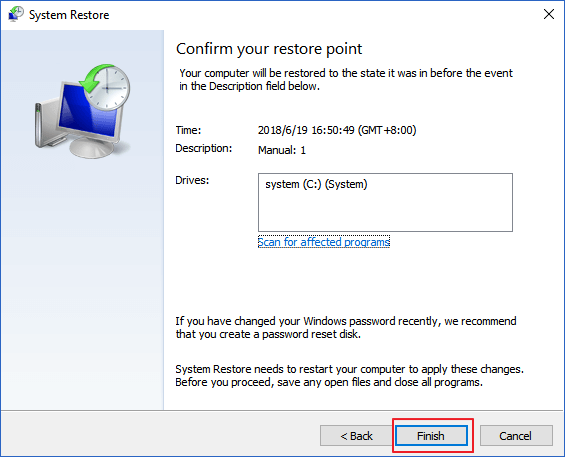
- Typ de volgende opdrachten in het opdrachtpromptvenster en druk op de enter-toets:
- De registratie van het bestand firewallapi.dll ongedaan maken:
regsvr32 /u firewallapi.dll
- Het bestand firewallapi.dll registreren:
regsvr32 firewallapi.dll
De bovenstaande stappen registreren het bestand firewallapi.dll, nu kunt u de toepassing openen zonder de firewallapi.dll Windows 10 - fout.
Oplossing 2: Voer SFC-scan uit
Als uw firewallapi.dll in Windows 10 ontbreekt , is het een must om uw pc te scannen met Systeembestandscontrole. Dit zal het ontbrekende bestand vervangen en de corrupte systeembestanden herstellen .
Volg de stappen om een SFC-scan uit te voeren:
- Klik op het Windows -pictogram
- Typ cmd en selecteer uitvoeren als beheerder door er met de rechtermuisknop op te klikken
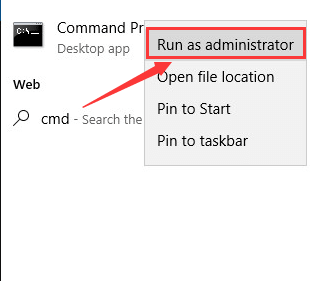
- Typ sfc/scannow in het opdrachtpromptvenster en druk op de enter-toets
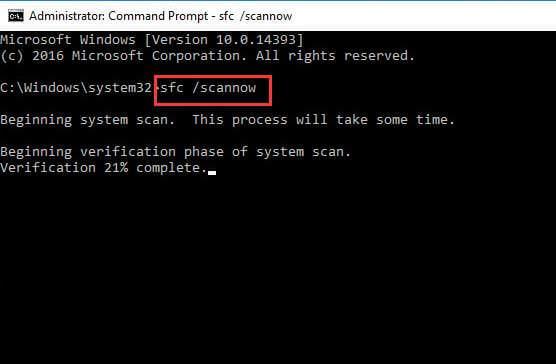
Na het uitvoeren van de opdracht begint het scanproces. Dit kan een paar minuten duren, dus je moet geduld hebben.
Nadat het scannen is voltooid, start u uw pc opnieuw op en voert u de toepassing uit die u deze firewallapi.dll-fout weergeeft en kijkt u of de fout is verdwenen of niet.
Oplossing 3: stuurprogramma's bijwerken
Er is ook een mogelijkheid dat firewallapi.dll een Windows 10-foutmelding mist vanwege verouderde stuurprogramma's. Daarom wordt voorgesteld om uw stuurprogramma's bij te werken om van deze DLL-fout af te komen.
Volg de stappen om stuurprogramma's bij te werken:
- Klik op het Windows -pictogram
- Typ Apparaatbeheer en druk op de enter-toets
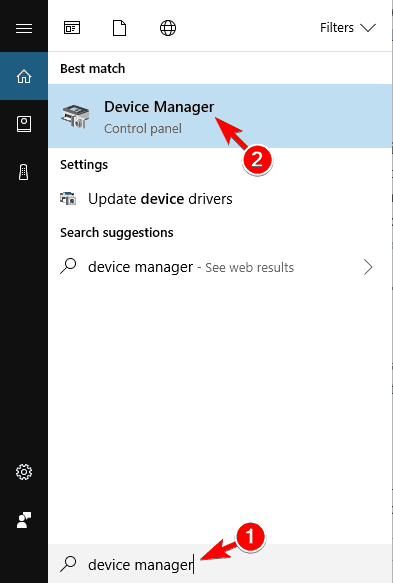
- Klik op het apparaat om de categorie uit te vouwen
- Selecteer het stuurprogramma dat moet worden bijgewerkt
- Klik op de Update driversoftware
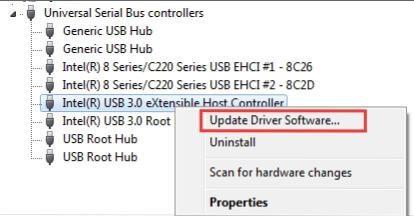
- Klik op Automatisch zoeken naar bijgewerkte stuurprogrammasoftware
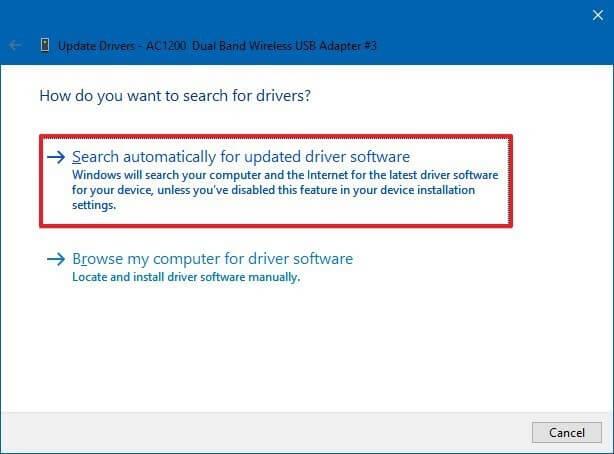
Als er updates voor het stuurprogramma zijn, wordt het gedownload. Nadat uw stuurprogramma is bijgewerkt, probeert u de toepassing uit te voeren en controleert u of de firewallapi.dll Windows 10 - fout is verdwenen of niet.
Als het handmatig bijwerken van het stuurprogramma niet gemakkelijk voor u is, kunt u Driver Easy proberen . Het zal niet alleen uw stuurprogramma bijwerken, maar ook andere problemen met het stuurprogramma oplossen.
Download stuurprogramma eenvoudig om stuurprogramma's automatisch bij te werken
Oplossing 4: maak een back-up van uw Windows-register
Als in het geval dat de firewallapi.dll ontbreekt , een fout wordt veroorzaakt door het register, kan het maken van een back-up van uw register deze fout oplossen.
Volg de stappen om verder te gaan:
- Druk op het Windows -pictogram
- Typ regedit en druk op de enter-toets
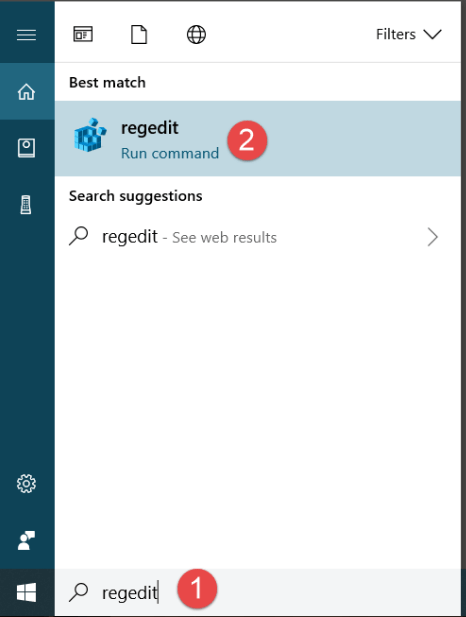
- Klik op JA als er een toestemmingsvenster verschijnt
- Selecteer Exporteren door te dubbelklikken op het menu Bestand
- Kies de map om de back-up te bewaren
- Selecteer Alles in het bereik Export
- Voer de bestandsnaam in en klik op de knop Opslaan
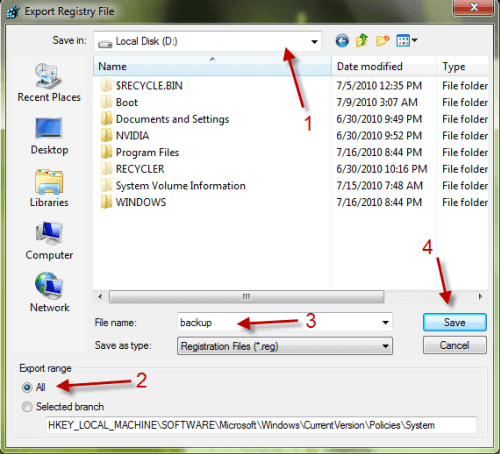
Als u uw register wilt herstellen, volg dan de onderstaande stappen:
- Open de register-editor zoals hierboven weergegeven
- Klik op Bestand en selecteer Importeren
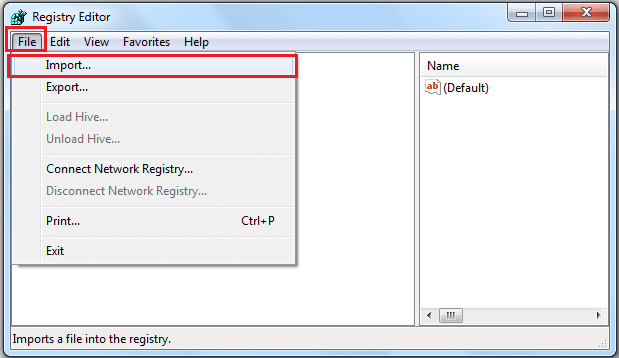
- Zoek het back-upbestand
- Klik op de open knop
- Start je computer opnieuw op
Als u dit doet, wordt uw register hersteld en is de firewallapi dll 80201- fout niet langer zichtbaar.
Oplossing 5: scannen op virussen
Als uw besturingssysteem is geïnfecteerd met een virus of een ander kwaadaardig programma, bestaat de kans dat een firewallapi dll-fout op uw Windows-scherm verschijnt.
Daarom wordt aangeraden om uw pc te scannen op virusinfecties, daarvoor kunt u Spyhunter proberen . Dit scant uw Windows en detecteert virussen, malware, adware, ransomware en andere kwaadaardige programma's en reinigt uw pc.
Laat Spyhunter virussen en kwaadaardige programma's van pc verwijderen
Beste en gemakkelijke manier om Firewallapi dll-fout te herstellen
Bovenstaande oplossingen zullen zeker werken bij het oplossen van de firewallapi.dll Windows 10-fout . Als u een beginner bent en problemen ondervindt bij het uitvoeren van de handleidingen, dan is hier een eenvoudige manier om deze fout op te lossen.
Probeer de pc-reparatietool . Dit is een geavanceerde reparatietool ontworpen door professionals die uw pc scannen, alle fouten detecteren en automatisch oplossen.
Deze tool repareert fouten zoals DLL, register, BSOD, game, update, applicatie en vele andere, voorkomt dat pc een virus krijgt, versnelt de trage pc, repareert beschadigde bestanden en zorgt voor een betere ervaring.
Krijg pc-reparatietool Fix Firewallapi.dll-fout
Conclusie
Oké... Ik heb de informatie verzameld die een helpende hand zal bieden bij het oplossen van de firewallapi.dll Windows 10 -fout.
Voer de oplossingen één voor één uit en kijk welke de fout verhelpt. Als geen van de oplossingen voor probleemoplossing werkt, volg dan de bovenstaande eenvoudige manier.
Ik hoop dat je dit artikel leuk vond en dat het je heeft geholpen bij het oplossen van de DLL-fout en het oplossen van je andere vragen.